【菜单栏】
1. Tools
-
导入curl接口信息
- 作用:快速导入接口信息,响应头和缓存信息等
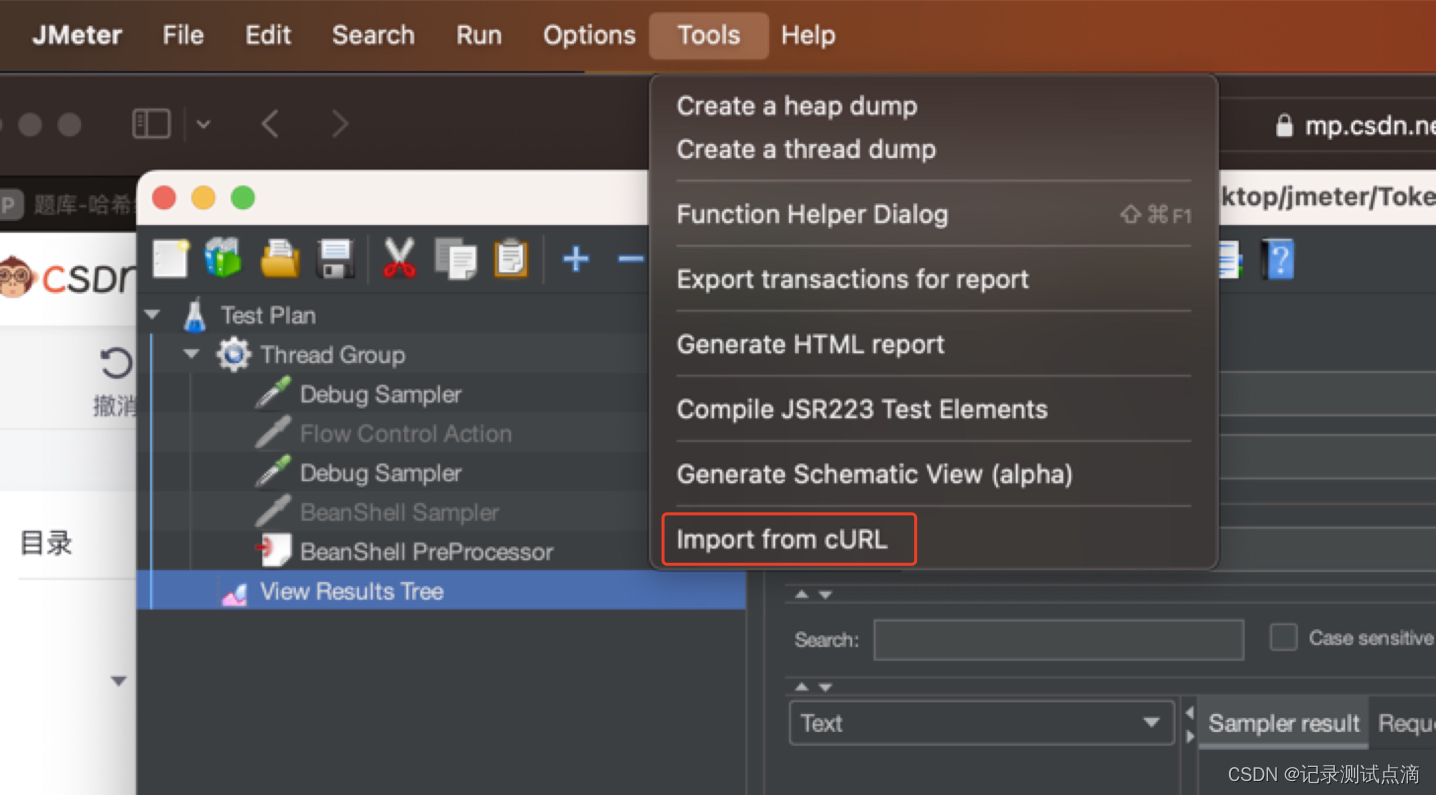
-
Log level临时修改日志等级
- 作用: 从勾选的level开始往更高等级level抓取log
- 日志等级优先级: ALL < TRACE < DEBUG <INFO<WARN<ERROR<FATAL

-
SSL Manager 证书管理器
- 测试HTTPS接口,添加被测网站的证书
【导航栏按钮】
1. 实时运行日志查看
其中数字代表log level= error的数量
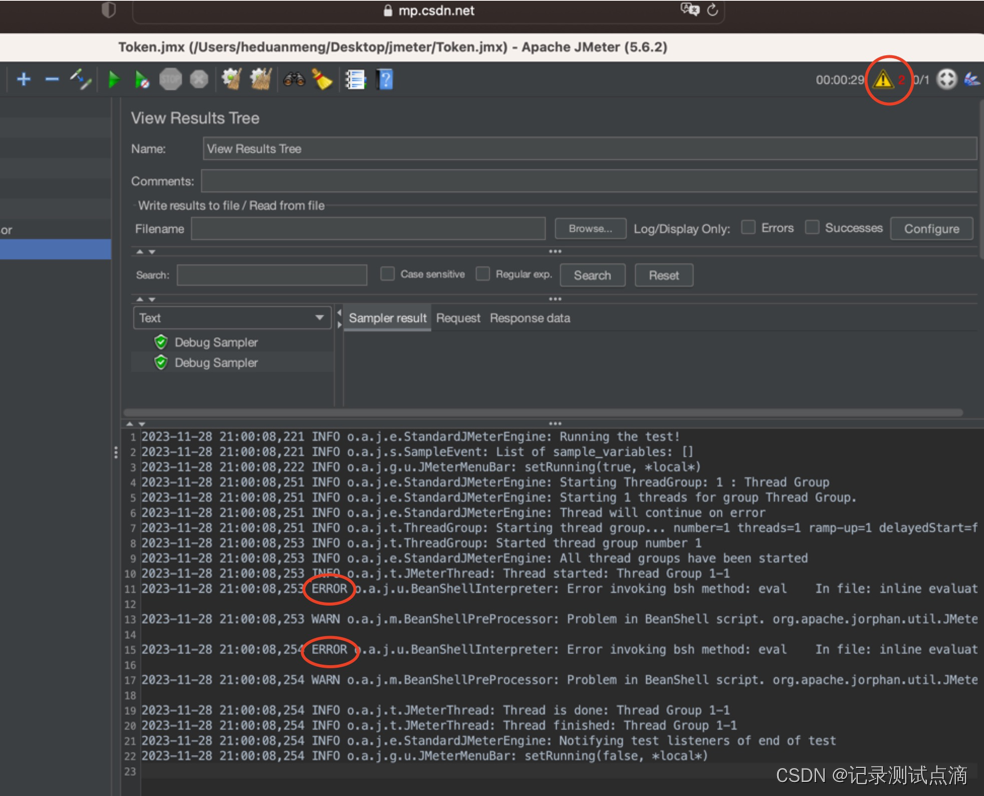
2.清空监听结果/日志+监听结果
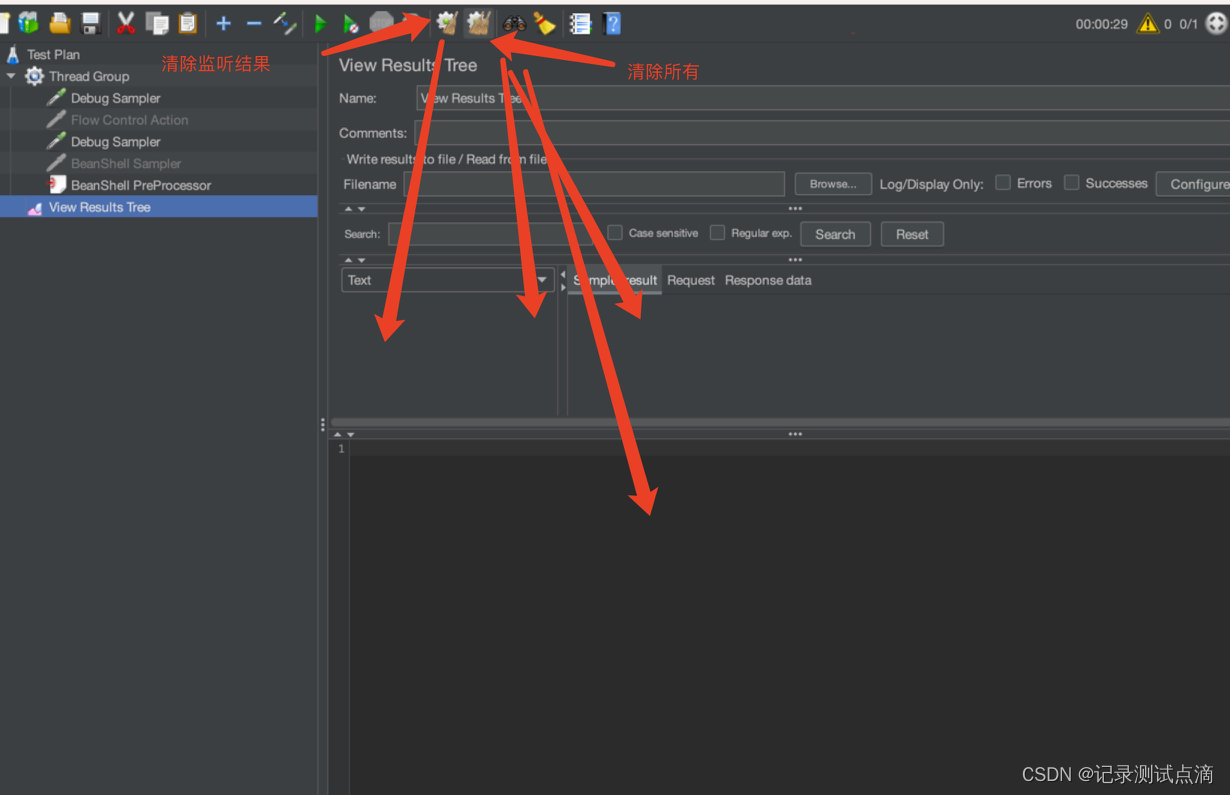
3. 函数帮助手册

4. JMeter插件管理工具
作用:它可以帮助用户方便地安装、升级和卸载 JMeter 插件
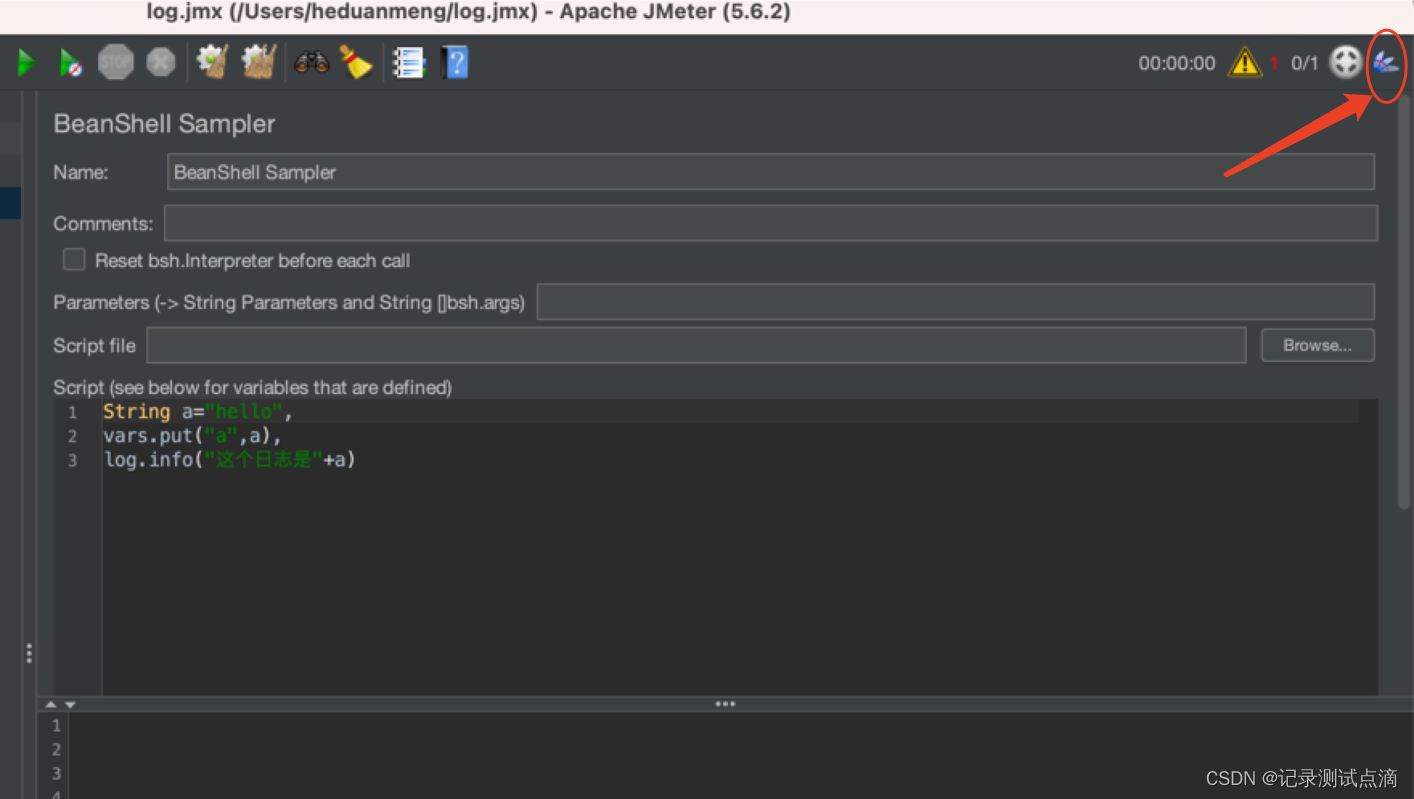






















 7463
7463











 被折叠的 条评论
为什么被折叠?
被折叠的 条评论
为什么被折叠?








